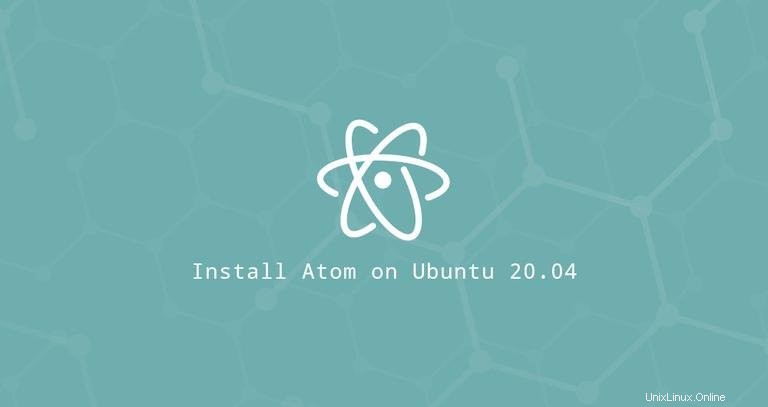
Atomis je open-source, multiplatformní editor kódu vyvinutý společností GitHub. Má vestavěného správce balíčků, vestavěný Gitcontrol, inteligentní automatické dokončování, zvýraznění syntaxe a více podoken.
Under the hood Atom je desktopová aplikace postavená na Electronu využívající HTML, JavaScript, CSS a Node.js.
Tato příručka ukazuje dva způsoby instalace Atom na Ubuntu 20.04. Atom lze nainstalovat jako snap balíček prostřednictvím obchodu Snapcraft nebo jako deb balíček z repozitářů Atom.
Vyberte způsob instalace, který je pro vaše prostředí nejvhodnější. Stejné pokyny platí pro jakoukoli distribuci založenou na Ubuntu, včetně Kubuntu, Linux Mint a Elementary OS.
Instalace Atom jako balíčku Snap #
Balíček Atom snap distribuuje a spravuje Github.
Snaps jsou samostatné softwarové balíčky, které obsahují binární všechny závislosti potřebné ke spuštění aplikace. Snap balíčky lze snadno upgradovat a zabezpečit. Na rozdíl od standardních deb balíčků mají snapy větší prostor na disku a delší dobu spouštění aplikace.
Balíčky Snap lze nainstalovat buď z příkazového řádku, nebo prostřednictvím aplikace Ubuntu Software.
Chcete-li nainstalovat Atom snap, otevřete svůj terminál (Ctrl+Alt+T ) a spusťte následující příkaz:
sudo snap install atom --classicA je to. Atom byl nainstalován na vaši plochu Ubuntu a můžete jej začít používat.
Kdykoli je vydána nová verze, balíček Atom snap bude automaticky aktualizován na pozadí.
Pokud vám nevyhovuje příkazový řádek, otevřete Ubuntu Software, vyhledejte „Atom“ a nainstalujte aplikaci.
Instalace Atom pomocí apt #
Atom je k dispozici v repozitářích Packagecloud Apt. Chcete-li jej nainstalovat, postupujte podle následujících kroků:
-
Aktualizujte seznam balíčků a nainstalujte závislosti:
sudo apt updatesudo apt install software-properties-common apt-transport-https wget -
Importujte klíč GPG úložiště a povolte úložiště Apt:
wget -q https://packagecloud.io/AtomEditor/atom/gpgkey -O- | sudo apt-key add -sudo add-apt-repository "deb [arch=amd64] https://packagecloud.io/AtomEditor/atom/any/ any main" -
Jakmile je úložiště povoleno, nainstalujte nejnovější verzi Atom:
sudo apt install atom
Po vydání nové verze můžete Atom aktualizovat pomocí příkazového řádku nebo nástroje Aktualizace softwaru na ploše.
Starting Atom #
Do vyhledávacího pole Aktivity napište „Atom“ a kliknutím na ikonu spusťte aplikaci.
Při prvním spuštění editoru Atom by se mělo objevit okno podobné následujícímu:
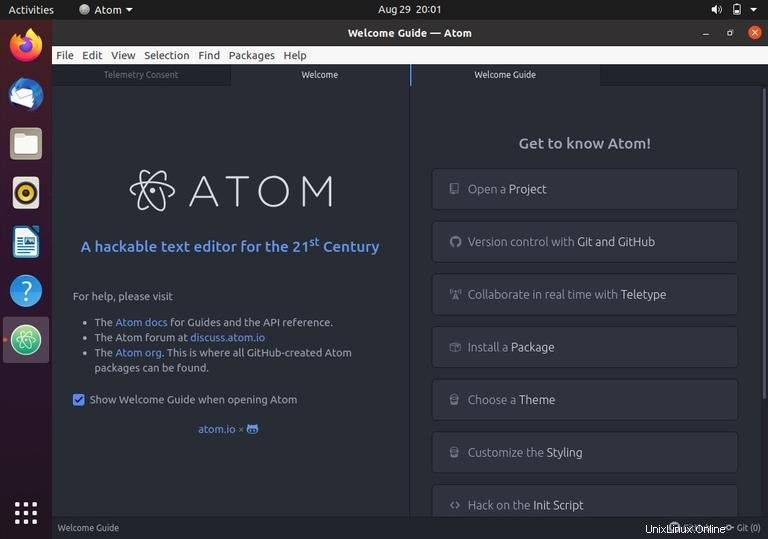
Odtud můžete začít instalovat motivy a rozšíření a konfigurovat editor podle svých preferencí.